Minecraft Celá obrazovka Mimo centra Problém: 3 spôsoby riešenia (09.15.25)
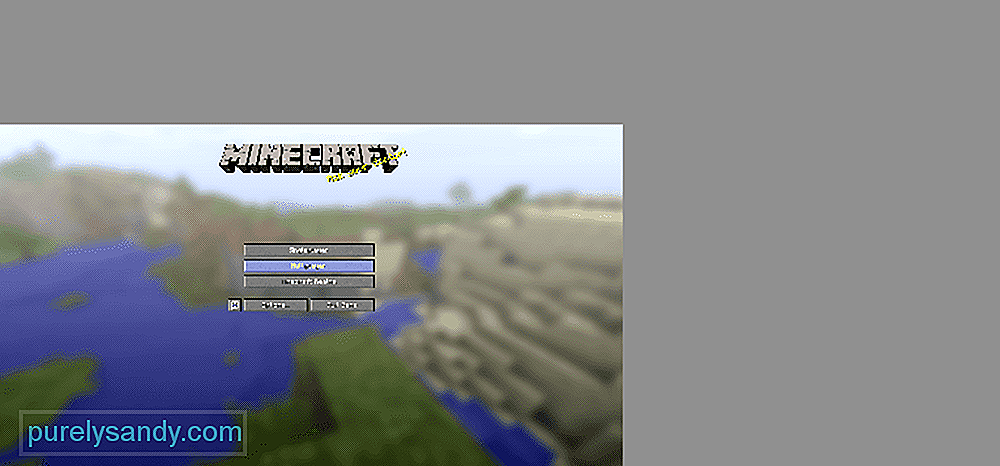 minecraft na celú obrazovku mimo centrum
minecraft na celú obrazovku mimo centrum V Minecrafte je nepríjemná chyba, ktorá sa môže vyskytnúť náhodne. Táto chyba odstráni zaostrenie na celú obrazovku zo stredu obrazovky vášho monitora. To sťažuje hranie hry, keď ju máte nastavenú na režim celej obrazovky.
Ako vyriešiť problém Minecraft s vypnutím na celú obrazovku mimo centrumJe zrejmé, že takmer všetci tam hrajú radšej hry na celú obrazovku. Je oveľa jednoduchšie hrať pomocou celej obrazovky a vychutnať si displej, ktorý máte. Vyššie uvedená chyba vám v tom však bráni. To znamená, že pravdepodobne budete chcieť problém vyriešiť čo najrýchlejšie.
Populárne lekcie hry Minecraft
Našťastie chyba celej obrazovky v Minecrafte nie je nič príliš problematické. Mnoho hráčov, ktorí hrajú hru, sa s tým stretli raz alebo dvakrát. Problém väčšinou nastáva, keď nastane problém s nastaveniami, ktoré ste pravdepodobne zmenili, aby ste zaistili lepší výkon. Postupujte podľa nižšie uvedených riešení a budete môcť znova hrať správne Minecraft v režime celej obrazovky.
Úprava rozlíšenia je prvá vec, ktorú by ste sa mali pokúsiť vyriešiť. Môže sa stať, že ste momentálne nastavili svoje rozlíšenie na nepodporovanú možnosť. To môže mať za následok mnoho rôznych problémov so zobrazením v Minecrafte, vrátane vyššie spomenutej chyby na celej obrazovke. Jednoduchá zmena rozlíšenia obrazovky by mala byť viac ako dostatočná na vyriešenie tohto problému, čo znamená, že si budete môcť hru zahrať na celej obrazovke ešte raz.
Zmena nastavení DPI pre Minecraft je jedným z najefektívnejších a najjednoduchších riešení tejto chyby. DPI znamená Dots per Inch. Tieto nastavenia vám umožňujú upraviť veľkosť mnohých vecí zobrazených na obrazovke. Túto opravu môžete vykonať podľa pokynov uvedených nižšie.
- Ak chcete začať, vyhľadajte vo svojom počítači súbor javaw.exe. Predvolené umiestnenie tohto súboru je C: \ Program Files \ Java \ jre8 \ bin.
- Po kliknutí na súbor kliknite pravým tlačidlom myši na jeho ikonu.
- Postup toto vám ponúkne množstvo rôznych možností. Kliknite na možnosť, ktorá vám umožní prístup k vlastnostiam súboru.
- Týmto sa otvorí ponuka. V tejto ponuke by mala byť možnosť označená ako „kompatibilita“. Kliknite na túto možnosť a potom vyberte možnosť „Zmeniť nastavenia vysokého DPI“.
- Znova sa vám zobrazí niekoľko rôznych možností. Začiarknite možnosť s názvom „Prepísať vysoké škálovacie správanie DPI“ a po vykonaní týchto krokov vyberte možnosť „aplikácia“.
- Po vykonaní všetkých krokov reštartujte program Minecraft a problém by mal byť vyriešený.
Zmena nastavenia grafického používateľského rozhrania je ďalším efektívnym spôsobom, ako tento problém vyriešiť. Na vykonanie tejto opravy vyskúšajte kroky uvedené nižšie.
- Pozastavte hru Minecraft a prejdite do ponuky Možnosti.
- Vyberte možnosť, ktorá vám umožní upraviť nastavenia videa. .
- V tejto ponuke by mala byť možnosť pre mierku GUI. Vyhľadajte túto možnosť a zmeňte mierku grafického používateľského rozhrania z automatickej na „normálne“ nastavenie.
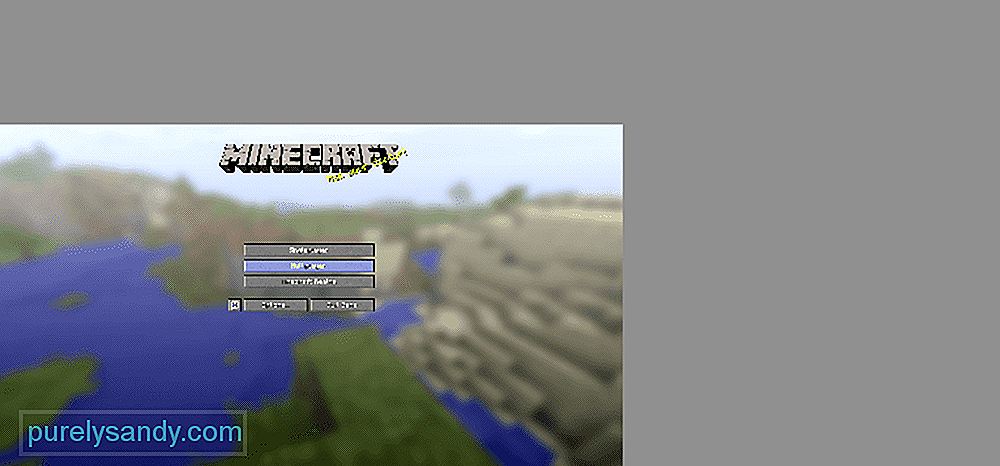
YouTube Video: Minecraft Celá obrazovka Mimo centra Problém: 3 spôsoby riešenia
09, 2025

